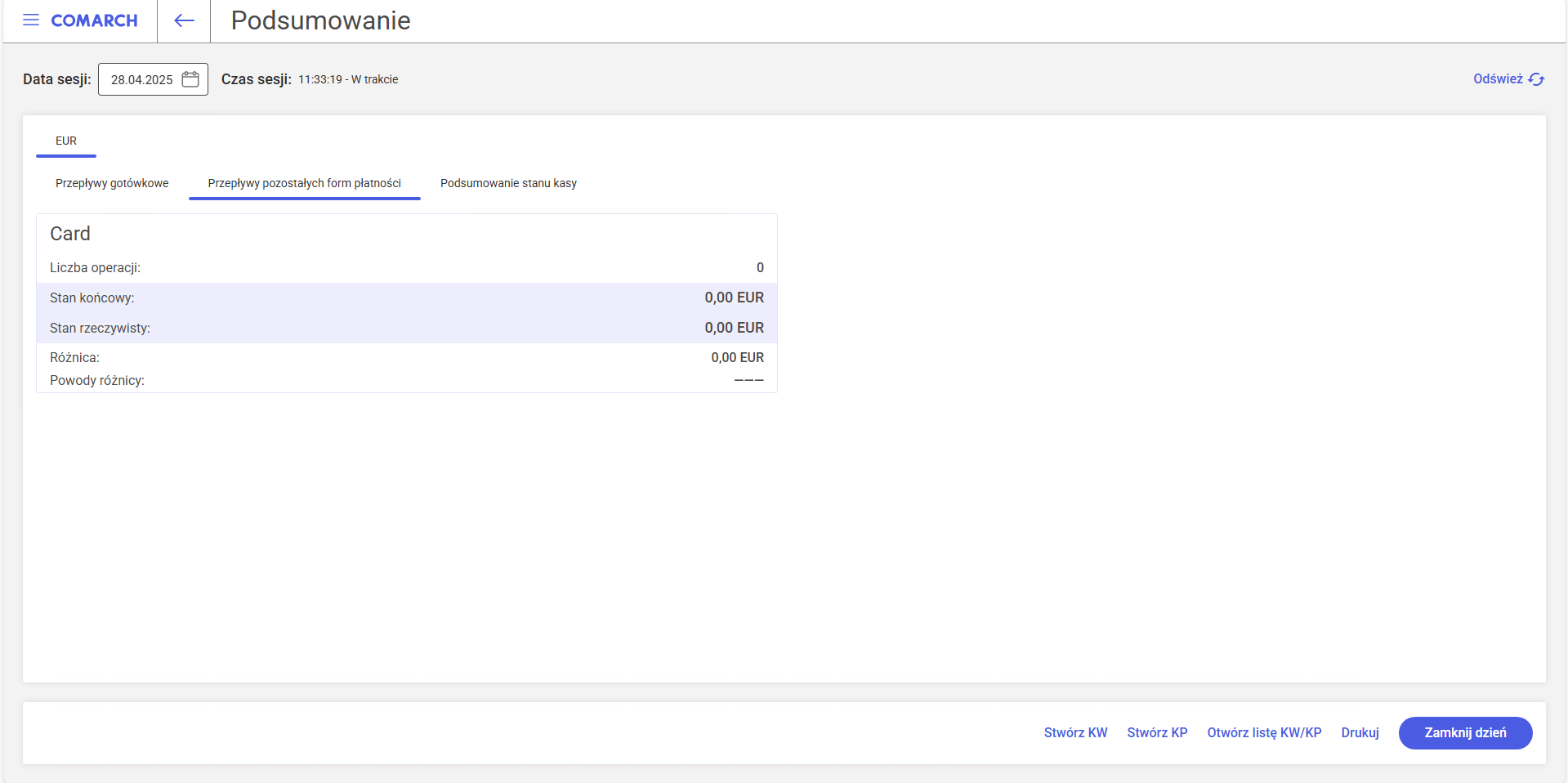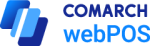Comarch webPOS standard
Zamówienia sprzedaży
Wprowadzono funkcjonalność umożliwiającą obsługę zamówień sprzedaży na stanowiskach webPOS, co pozwala na rezerwację towaru oraz planowanie sprzedaży z możliwością jej późniejszej realizacji, np. poprzez wystawienie paragonu lub faktury w dogodnym momencie.
Lista zamówień sprzedaży
W związku z wprowadzeniem funkcjonalności obsługującej zamówienia sprzedaży, po wybraniu nowego kafla [Zamówienia] w menu głównym lub menu bocznym, wyświetlone zostają podstawowe informacje na temat wystawionych już dotychczas zamówień, które prezentowane są w postaci listy.
![Kafel [Zamówienia] z poziomu menu głównego](https://pomoc.comarch.pl/webpos/enterprise/wp-content/uploads/2025/04/Kafel-Zamowienia-z-poziomu-menu-glownego.png)
![Kafel [Zamówienia] z poziomu menu bocznego](https://pomoc.comarch.pl/webpos/enterprise/wp-content/uploads/2025/04/Kafel-Zamowienia-z-poziomu-menu-bocznego.png)
- Dodanie nowego zamówienia
- Otwarcie podglądu wybranego zamówienia
- Wygenerowanie dokumentu sprzedaży do wybranego zamówienia
- Wydrukowanie dokumentu zamówienia
- Podgląd powiązanych dokumentów z wybranym dokumentem zamówienia
Dodawanie nowego zamówienia sprzedaży
W celu dodania nowego zamówienia sprzedaży (ZS) należy na liście zamówień wybrać przycisk [Stwórz nowy].
![Przycisk [Stwórz nowy] na liście zamówień sprzedaży](https://pomoc.comarch.pl/webpos/enterprise/wp-content/uploads/2025/04/Przycisk-Stworz-nowy-na-liscie-zamowien-sprzedazy.png)
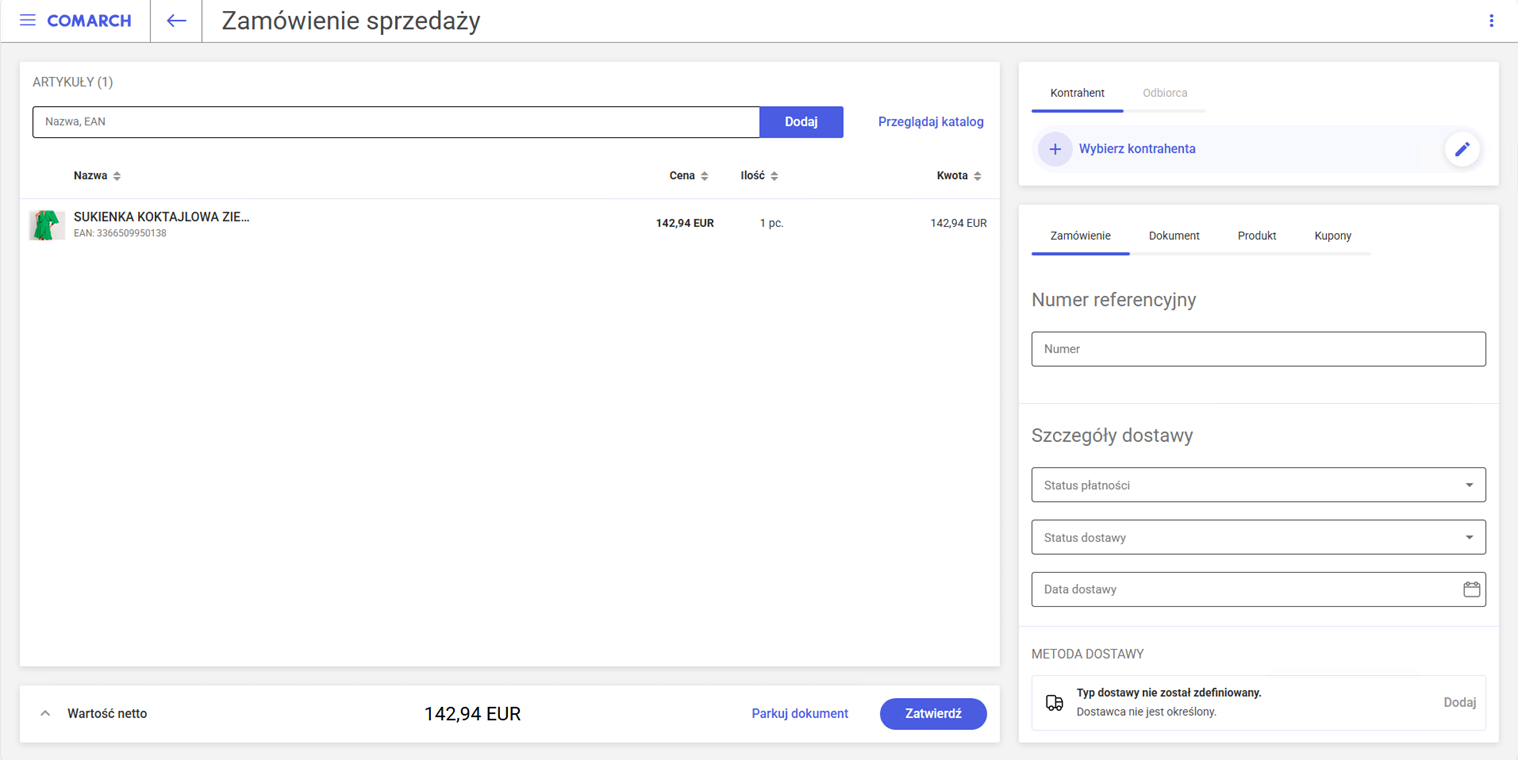
Realizacja zamówienia sprzedaży
Do dokumentów zamówień sprzedaży dodano możliwość generowania dokumentów sprzedaży, przy pomocy przycisku [Generuj dokument] dostępnego z poziomu listy zamówień. Użytkownik ma możliwość wygenerowania dokumentów:
- Paragonu
- Faktury
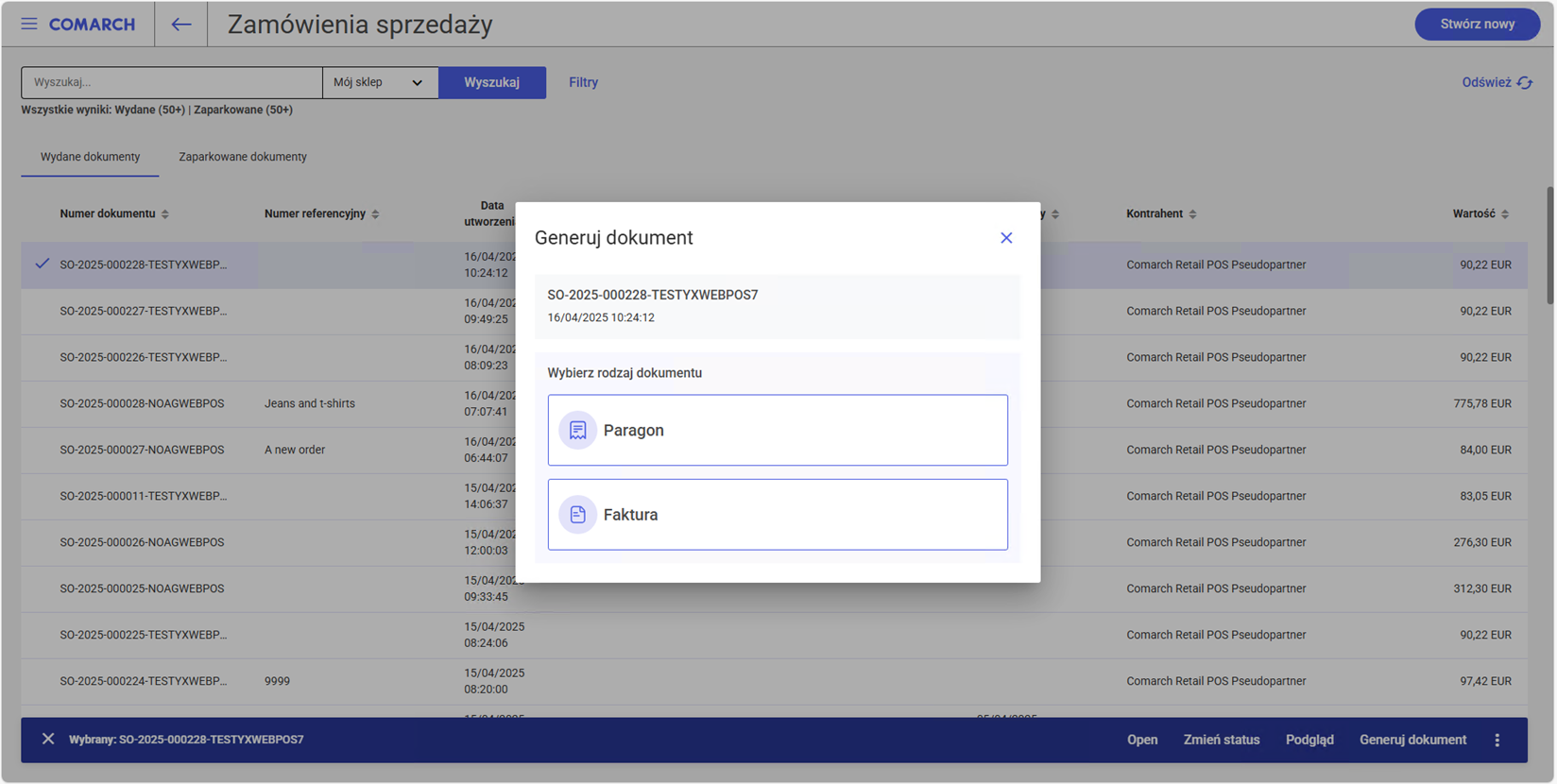
Faktury sprzedaży
Proces sprzedaży w systemie Comarch webPOS został rozszerzony o nową funkcjonalność – możliwość wystawiania faktur sprzedaży. W widoku tworzenia nowego dokumentu dodano przycisk [Faktura] umożliwiający zmianę generowanego dokumentu z paragonu na fakturę, ponieważ domyślnie po wejściu w kafel [Nowa sprzedaż] zostaje wyświetlony formularz paragonu.
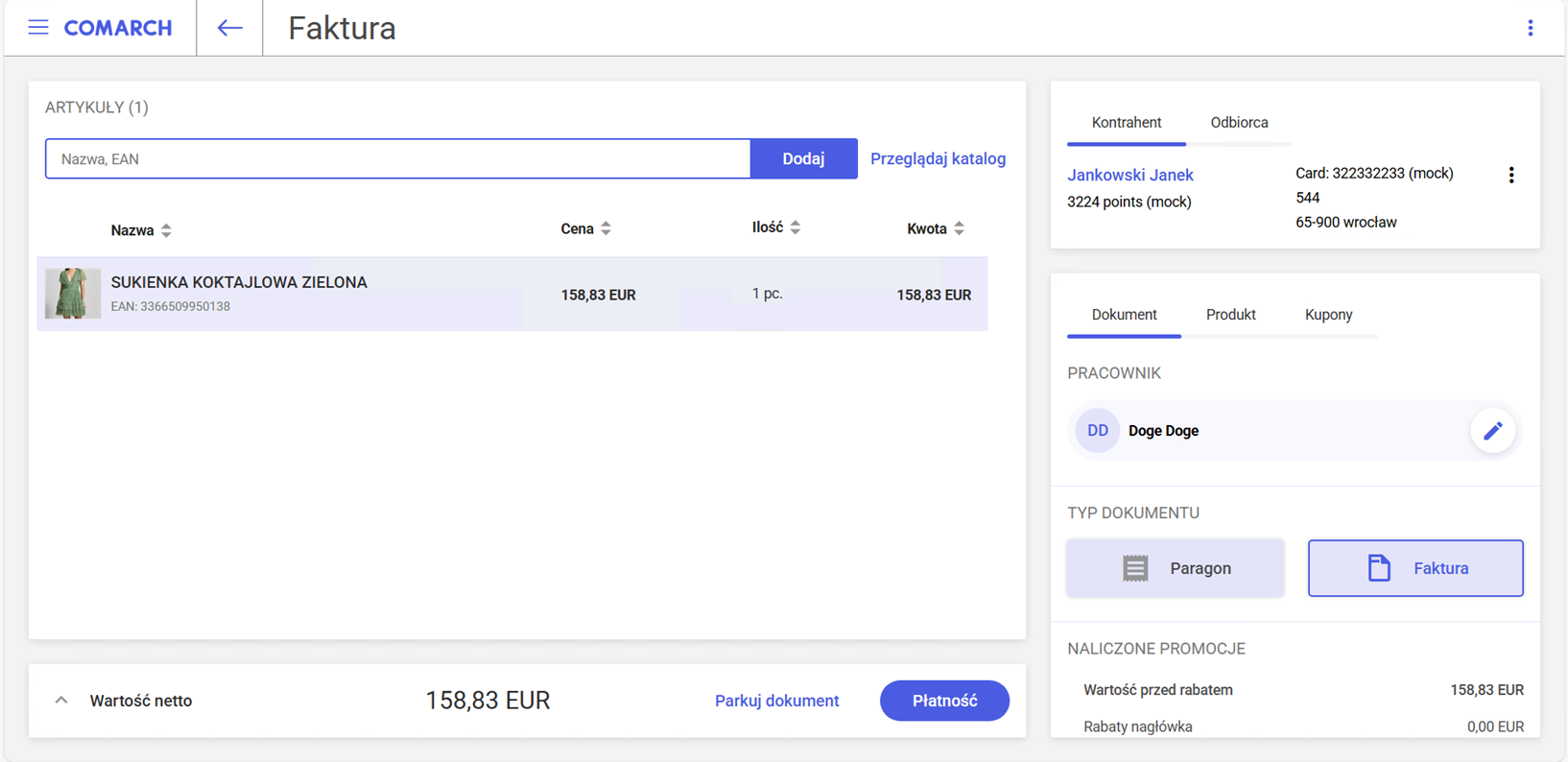
Parking
Oprócz możliwości wystawiania faktur sprzedaży, w procesie generowania dokumentu handlowego od tej pory istnieje możliwość zaparkowania dokumentu. Przy pomocy funkcjonalności parkingu można zapisać niezatwierdzony dokument, który może zostać w dowolnym momencie kontynuowany lub usunięty.
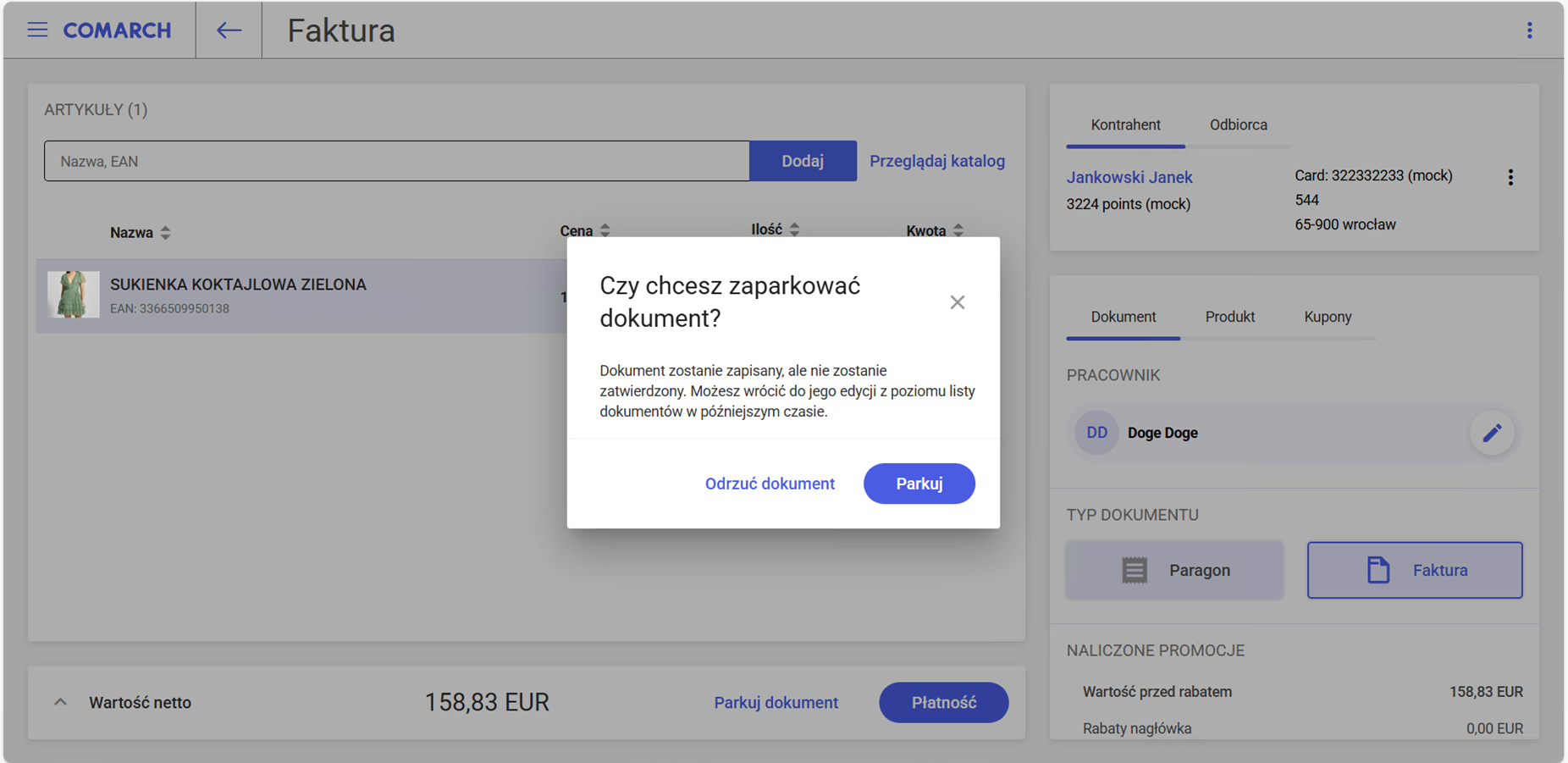
Zmiany na liście dokumentów handlowych
Z listy dokumentów handlowych oprócz istniejącego już podglądu, wprowadzono możliwość:
- Wydrukowania dokumentu handlowego
- Wyświetlenia powiązanych dokumentów
W związku z wprowadzeniem funkcjonalności parkingu na liście dokumentów handlowych dodano możliwość podejrzenia zaparkowanych dokumentów. W tym celu dodana została nowa zakładka Zaparkowane, gdzie wyświetlone zostają wszystkie dokumenty zaparkowane na stanowisku.
Zaparkowane dokumenty można z poziomu listy:
- Usunąć
- Kontynuować
- Wydrukować
Od teraz na liście dokumentów handlowych można wyszukiwać również dokumenty pochodzące z innych sklepów. Jeśli dokument nie został odnaleziony na liście, istnieje możliwość wyszukania go w systemie ERP. Gdy dokument nie zostanie odnaleziony na stanowisku, system wyświetli informację: „Nie znaleziono żadnych dopasowania. Spróbuj innego wyszukiwania. Wyszukaj <numer dokumentu> w systemie ERP.” Aby wyszukać dokument, należy podać jego numer lub kod EAN.
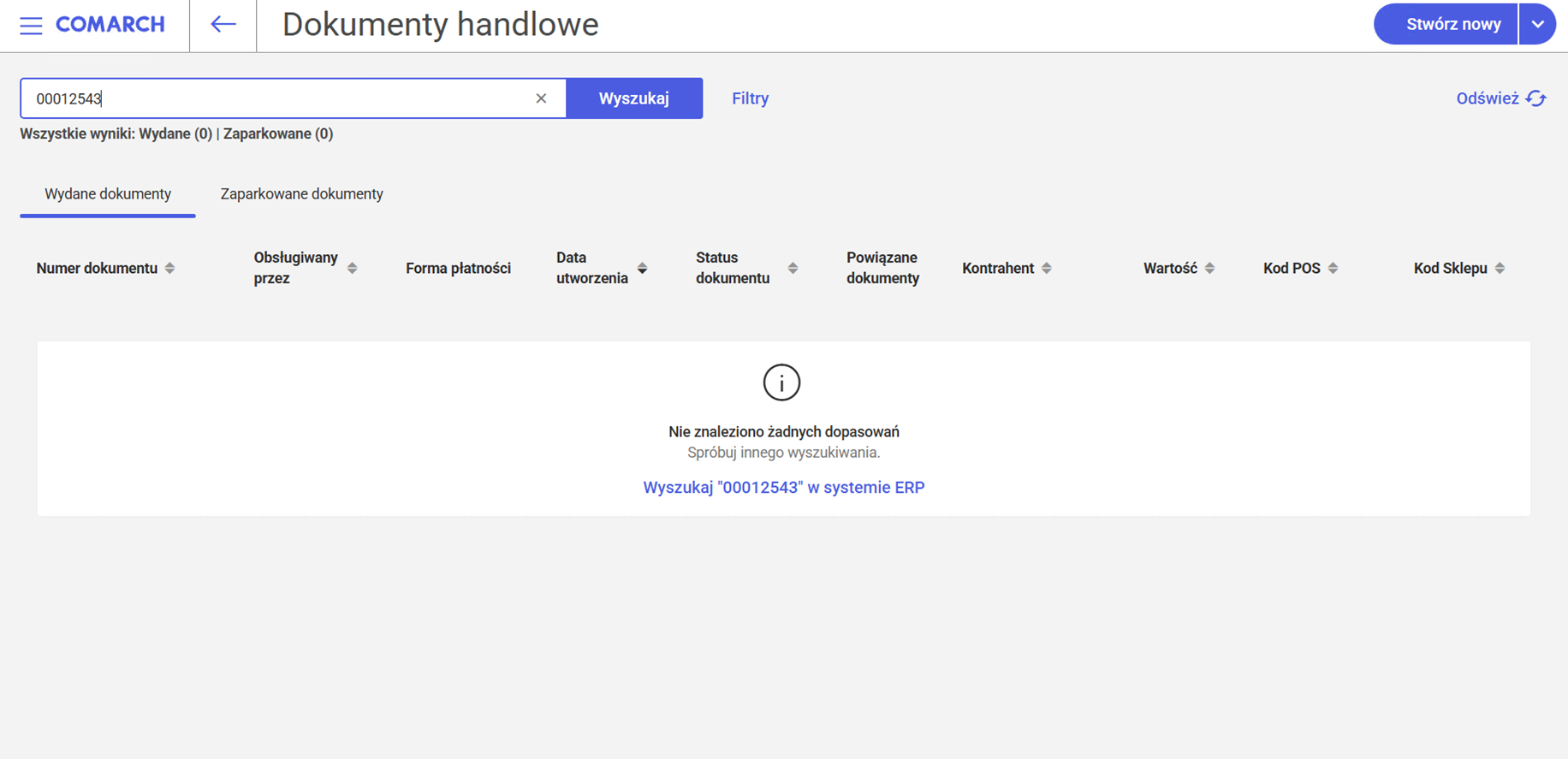
Widok listy dokumentów handlowych został zaktualizowany, między innymi liście dokumentów handlowych pojawiły się nowe kolumny takie jak:
- Obsługiwany przez
- Forma płatności
- Kod POS
- Kod Sklepu
Wprowadzono nowe filtry takie jak:
- Typ dokumentu
- Kod stanowiska POS
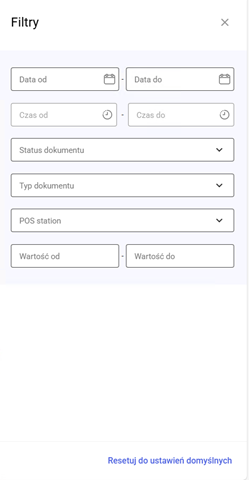
Zmiany na otwarciu dnia
Widok otwarcia dnia został odświeżony wizualnie w ramach poprawy spójności interfejsu aplikacji.
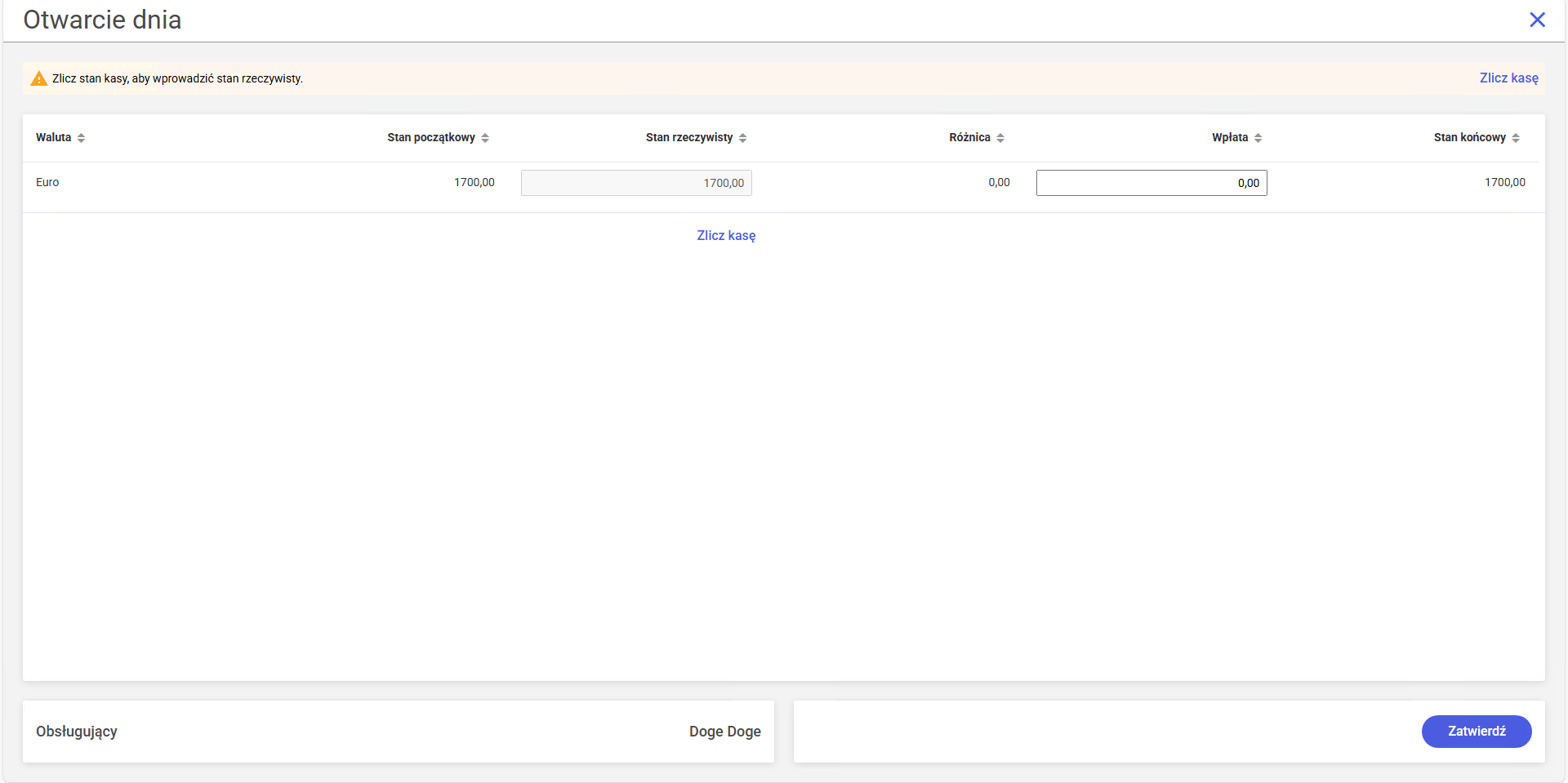
Zliczanie stanu kasy na otwarciu dnia może zostać skonfigurowane jako:
- Opcjonalne
- Wymagane
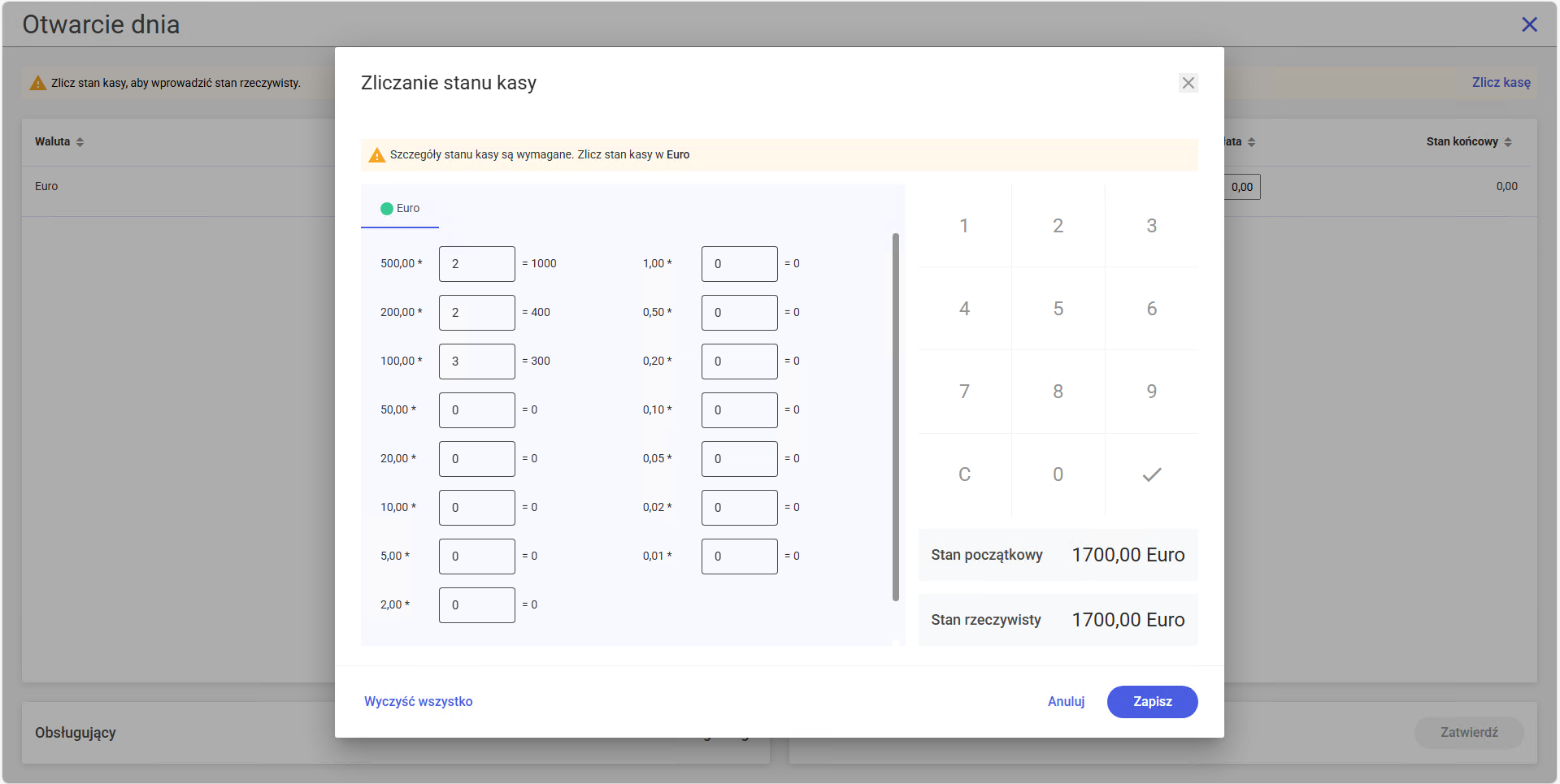
W przypadku różnicy w kwocie początkowej, a kwocie rzeczywistej istnieje możliwość podania powodu zaistniałej różnicy. Powody różnic mogą być wcześniej zdefiniowane w systemie ERP, jednak użytkownik ma również możliwość dodania własnej przyczyny bezpośrednio na stanowisku.
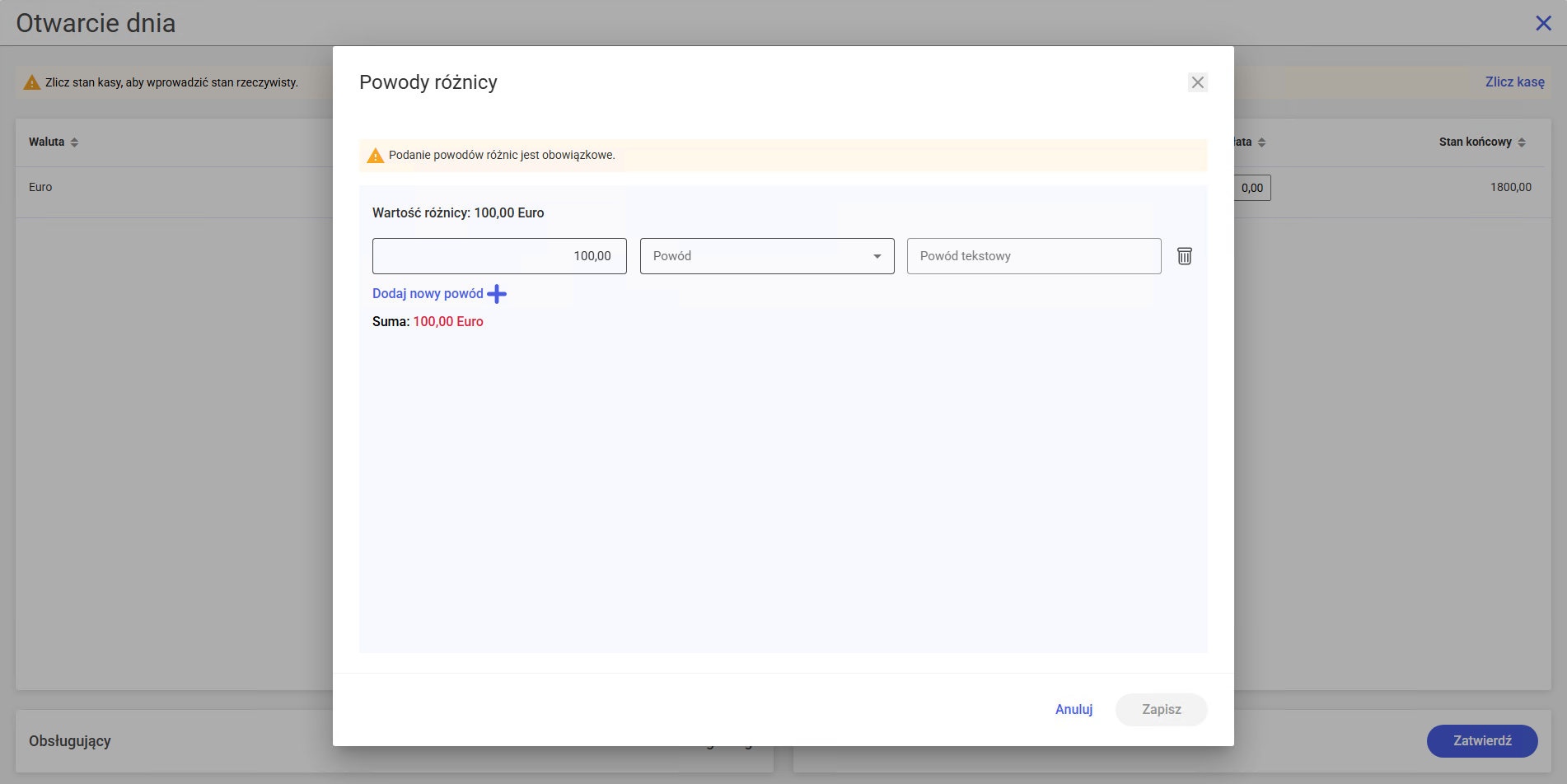
Na otwarciu dnia weryfikowany jest maksymalny oraz minimalny stan kasy.
Wprowadzono tryb pracy na stanowisku bez konieczności otwarcia dnia. W przypadku braku otwartego dnia nie ma możliwości wystawiania nowych dokumentów.
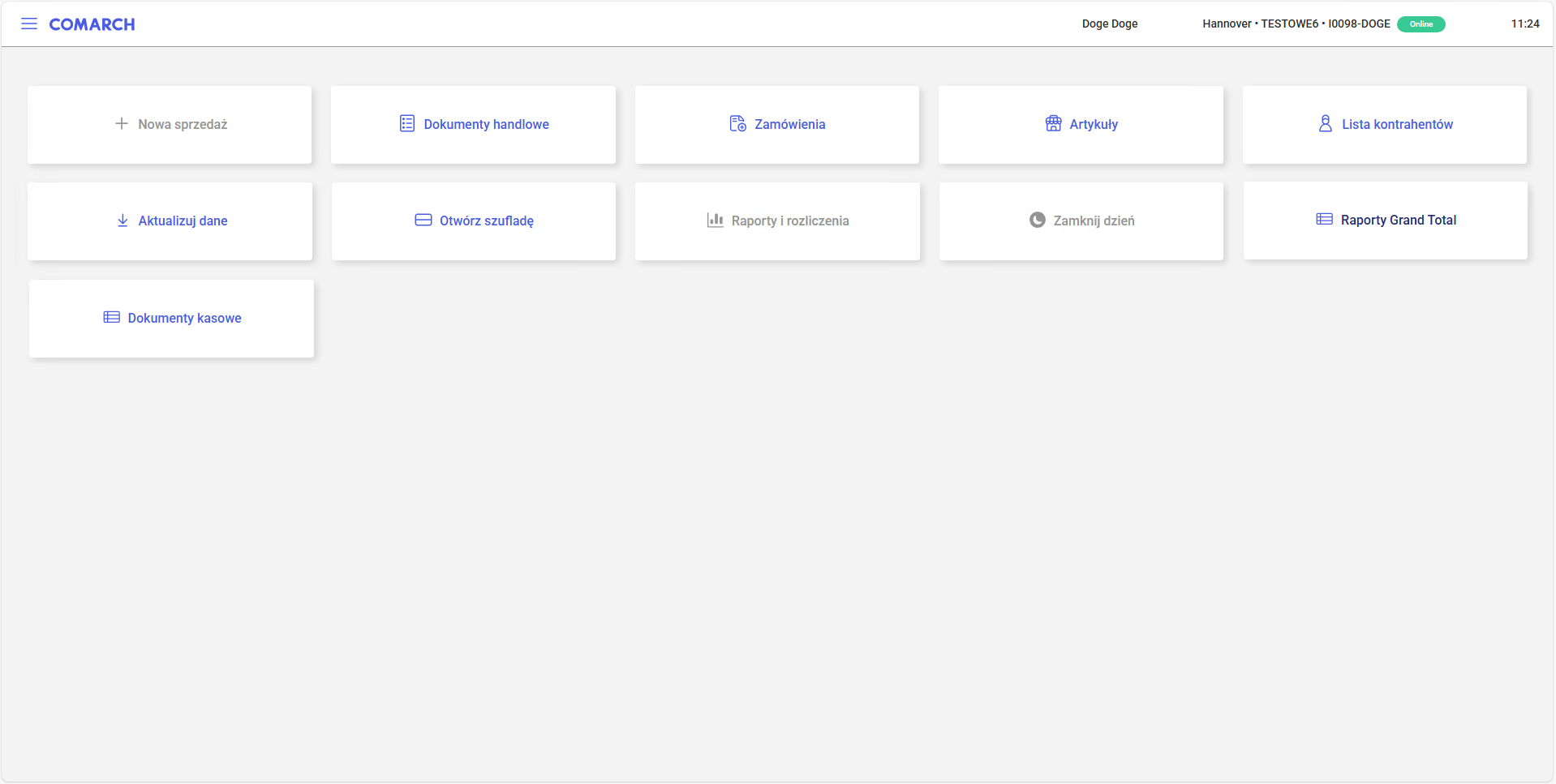
Zmiany na zamknięciu dnia
Widok zamknięcia dnia został odświeżony wizualnie w ramach poprawy spójności interfejsu aplikacji.
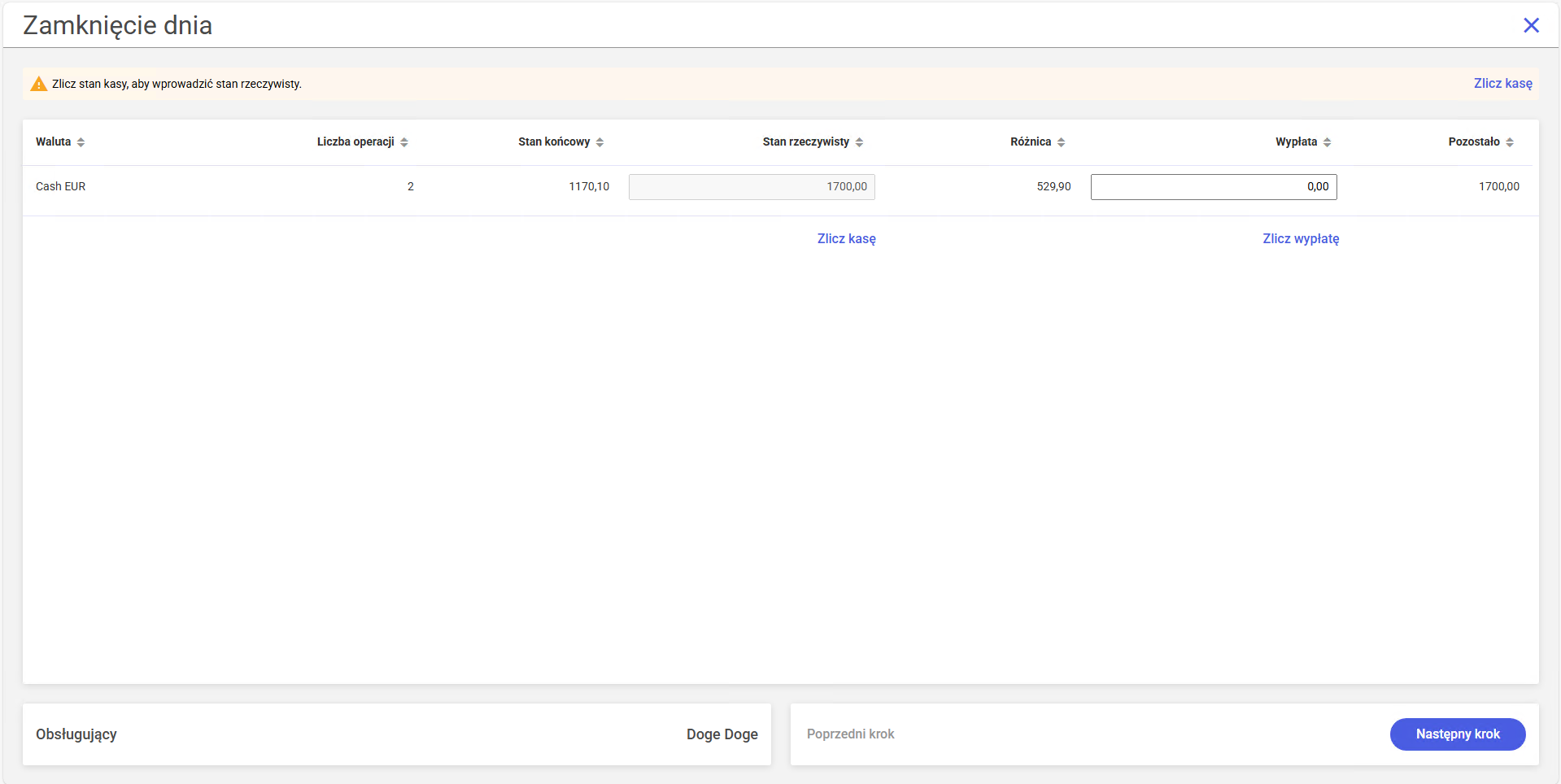
Proces zamknięcia dnia zostało podzielone na etapy:
- Zliczanie stanu kasy dla gotówki
- Zliczanie stanu kasy dla reszty form płatności
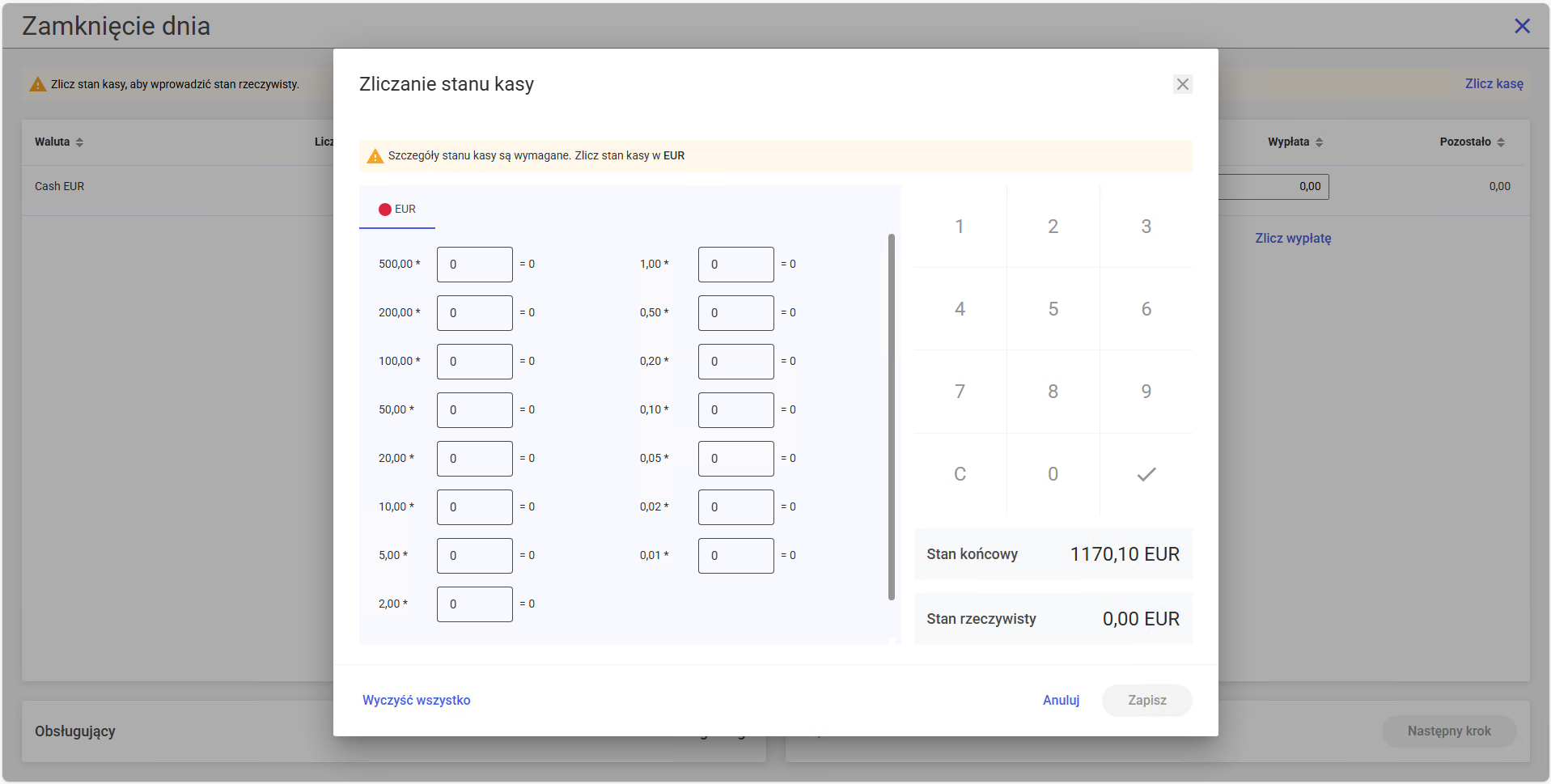
Tak samo jak w przypadku otwarcia dnia, zliczanie stanu kasy na otwarciu dnia może zostać skonfigurowane jako:
- Opcjonalne
- Wymagane
W przypadku różnicy w kwocie końcowej, a kwocie rzeczywistej istnieje możliwość podania powodu zaistniałej różnicy. Powody różnic mogą być wcześniej zdefiniowane w systemie ERP, jednak użytkownik ma również możliwość dodania własnej przyczyny bezpośrednio na stanowisku. Użytkownik musi jednak uzupełnić również opis z dokładnym wyjaśnieniem.
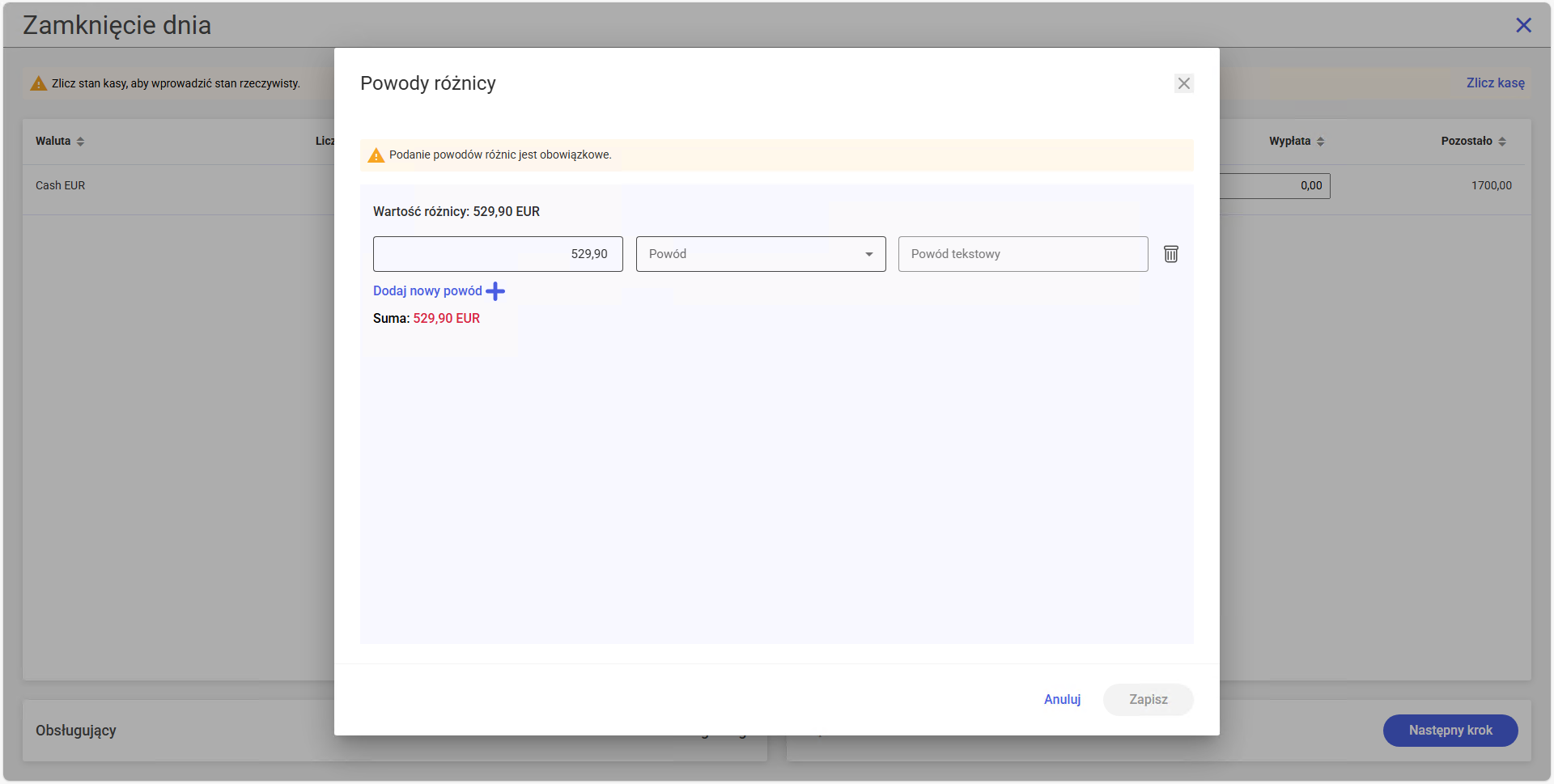
Na zamknięciu dnia, podobnie jak na otwarciu weryfikowany jest maksymalny oraz minimalny stan kasy.
Zmiany na raportach i rozliczeniach
Widoki dostępne po wejściu w kafel [Raporty i rozliczenia] dostępnego z poziomu menu głównego lub bocznego zostały zaktualizowane wizualnie w ramach poprawy spójności interfejsu aplikacji.
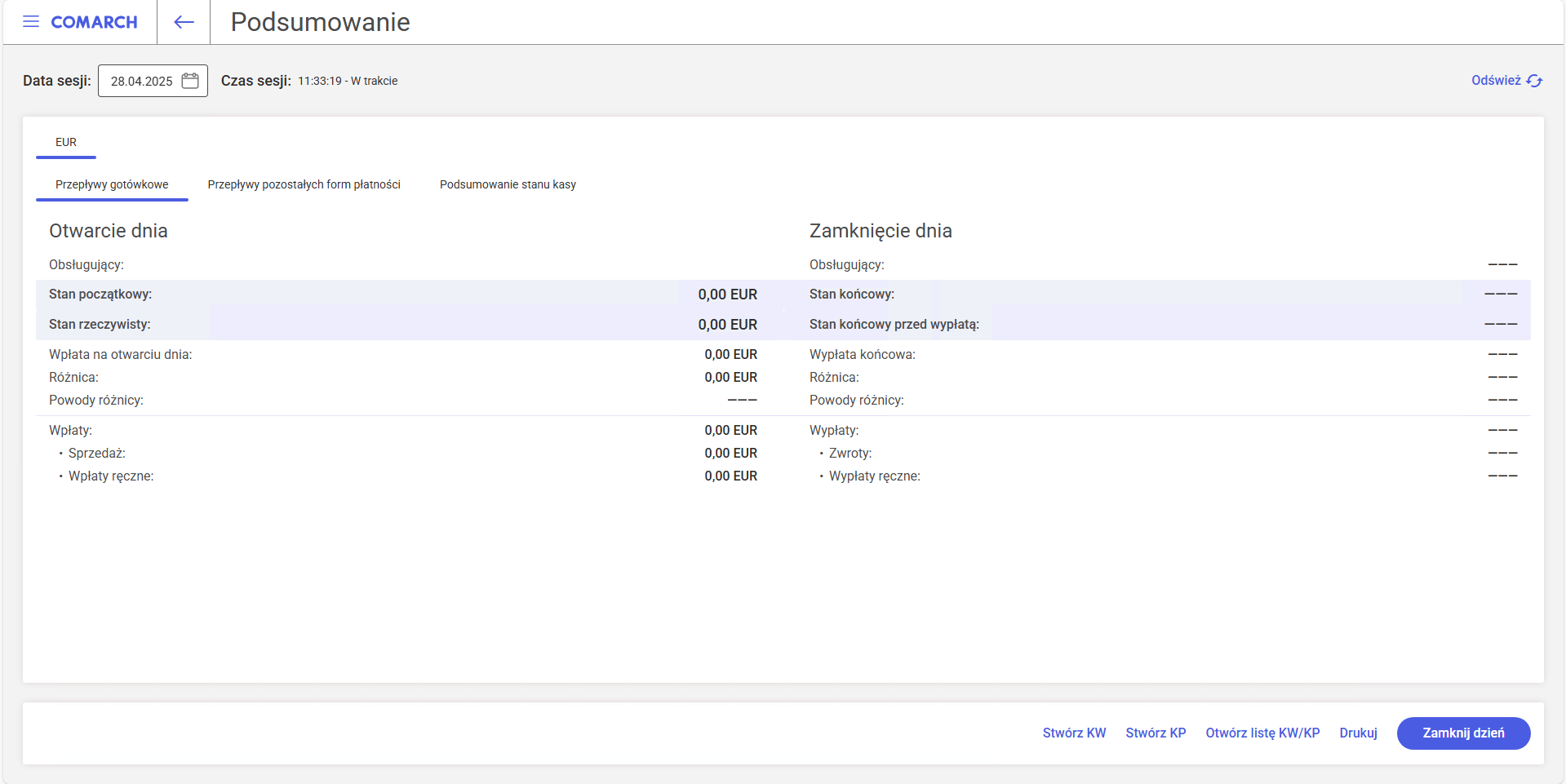
Dodatkowo dodano nowe przyciski umożliwiające:
- Utworzenie KW
- Utworzenie KP
- Otworzenie listy dokumentów kasowych
- Wydrukowanie podsumowania
Zakładka Przepływy gotówkowe
Zakładkę Przepływy gotówkowe podzielono na dwie części:
- Otwarcie dnia
- Zamknięcie dnia
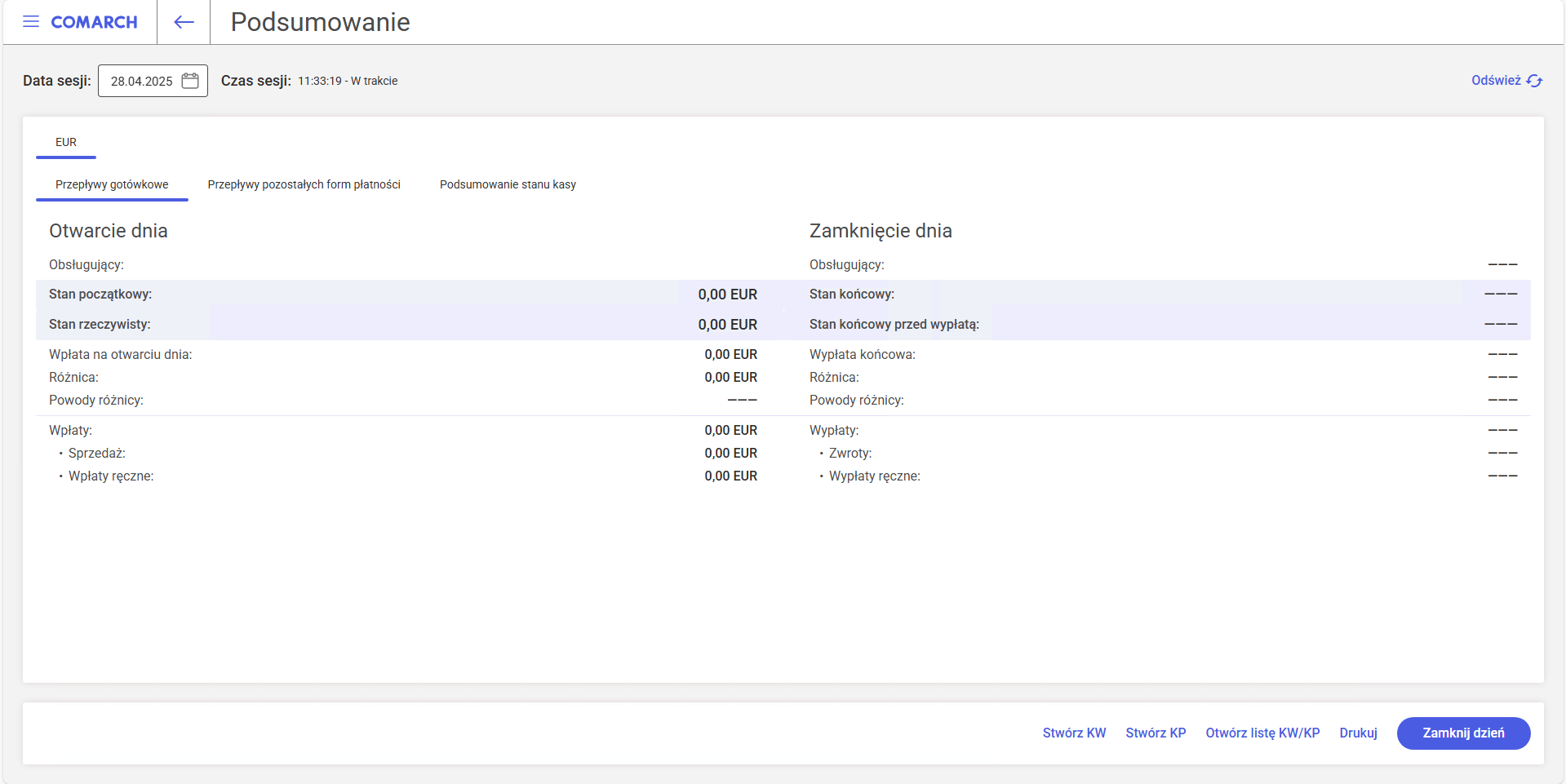
Oprócz wcześniej już dostępnego stanu kasy, na zakładce Przepływy gotówkowe wprowadzono dodatkowe pola takie jak:
- Obsługujący
- Powód różnicy
Zakładka Przepływy pozostałych form płatności
Na widoku podsumowania dodano zakładkę Przepływy pozostałych form płatności, która umożliwia podejrzenie stanu oraz różnic dla innych form płatności dostępnych na stanowisku.